TEXTAFTER 是 WPS 中的一个函数,用于从指定的文本字符串中查找并返回指定文本之后的所有字符。WPS中的这个函数与 Excel 中的某些函数(如 FIND、MID 和 SEARCH 的组合)可以实现类似的功能,但 TEXTAFTER 函数提供了一种更直接、简洁的方式来处理文本字符串。
基本语法
TEXTAFTER(text, delimiter)- text:需要搜索的文本字符串。
- delimiter:用于指定从哪个文本位置开始返回后续文本的分隔符或文本字符串。
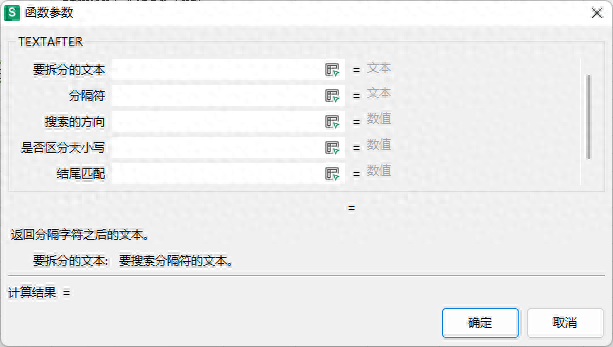
场景案例
场景 1:提取分隔符后的文本
假设有一个包含员工信息的单元格 A1,其内容为 "员工姓名:张三",我们想要提取冒号之后的文本,即员工的姓名。
公式:
=TEXTAFTER(A1, ":")结果:返回 "张三"。
场景 2:提取多个分隔符之间的文本
如果 A1 单元格的内容是 "部门:销售部-员工:张三",我们想要提取“销售部”和“员工:”之间的文本。
由于 TEXTAFTER 只能提取一个分隔符之后的文本,对于这种情况,我们需要先使用 TEXTAFTER 提取出 "销售部-员工:张三",然后再使用其他函数(如 FIND 和 MID)来提取中间的文本。
公式:
=MID(TEXTAFTER(A1, "部门:"), 1, FIND("员工:", TEXTAFTER(A1, "部门:")) - 1)结果:返回 "销售部"。
场景 3:提取分隔符之前的文本
虽然 TEXTAFTER 是用来提取分隔符后的文本,但如果需要提取分隔符之前的文本,我们可以使用 TEXTBEFORE 函数(如果 WPS Office 支持的话)或者结合 LEFT 和 FIND 函数。
假设 A1 单元格的内容是 "员工姓名:张三",我们想要提取冒号之前的文本,即 "员工姓名"。
公式(使用 LEFT 和 FIND):
=LEFT(A1, FIND(":", A1) - 1)结果:返回 "员工姓名"。
注意事项
- 如果 delimiter 在 text 中找不到,TEXTAFTER 函数将返回整个 text。
- 如果 text 或 delimiter 为空,TEXTAFTER 函数将返回空字符串。









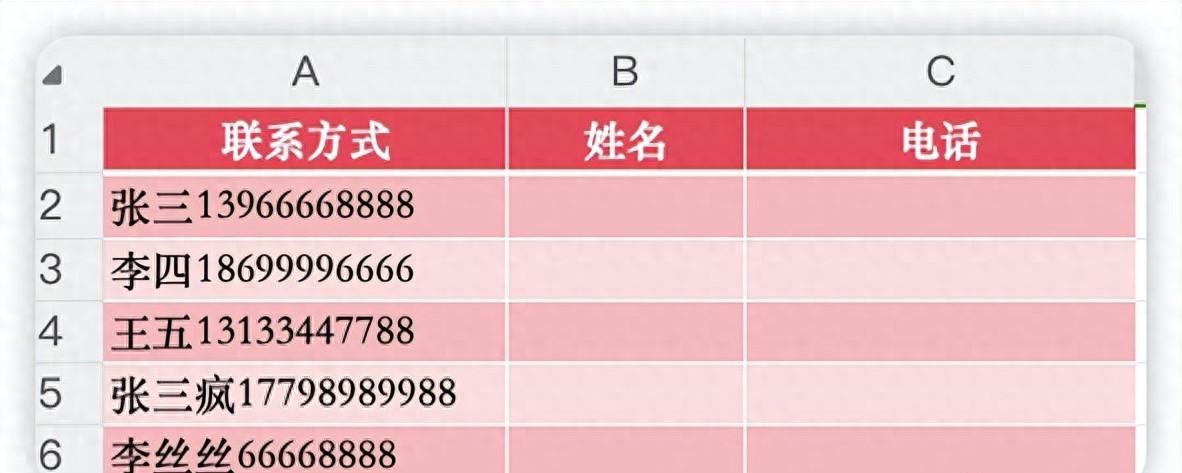
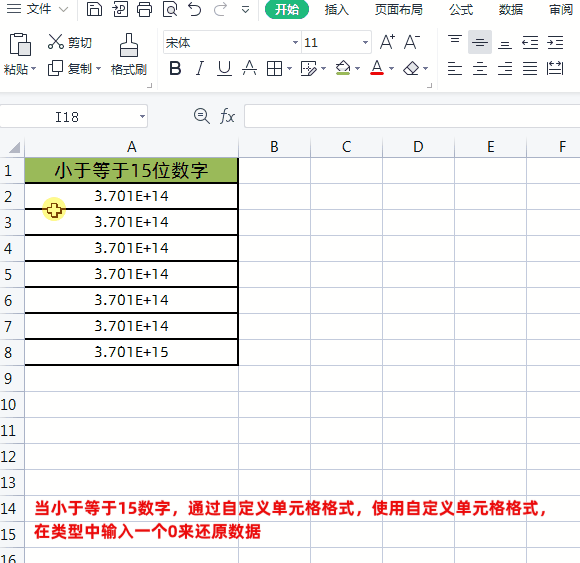

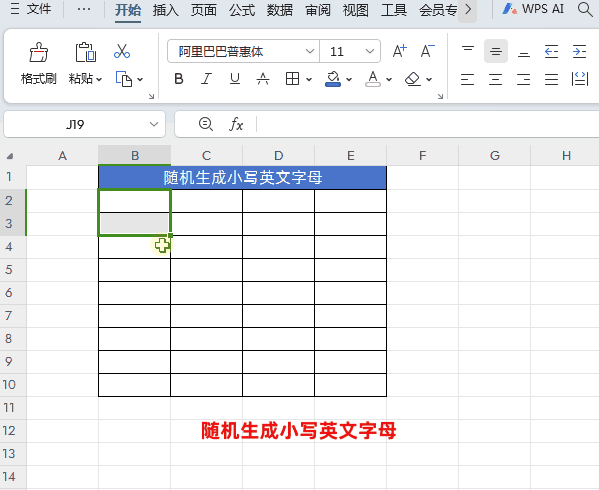
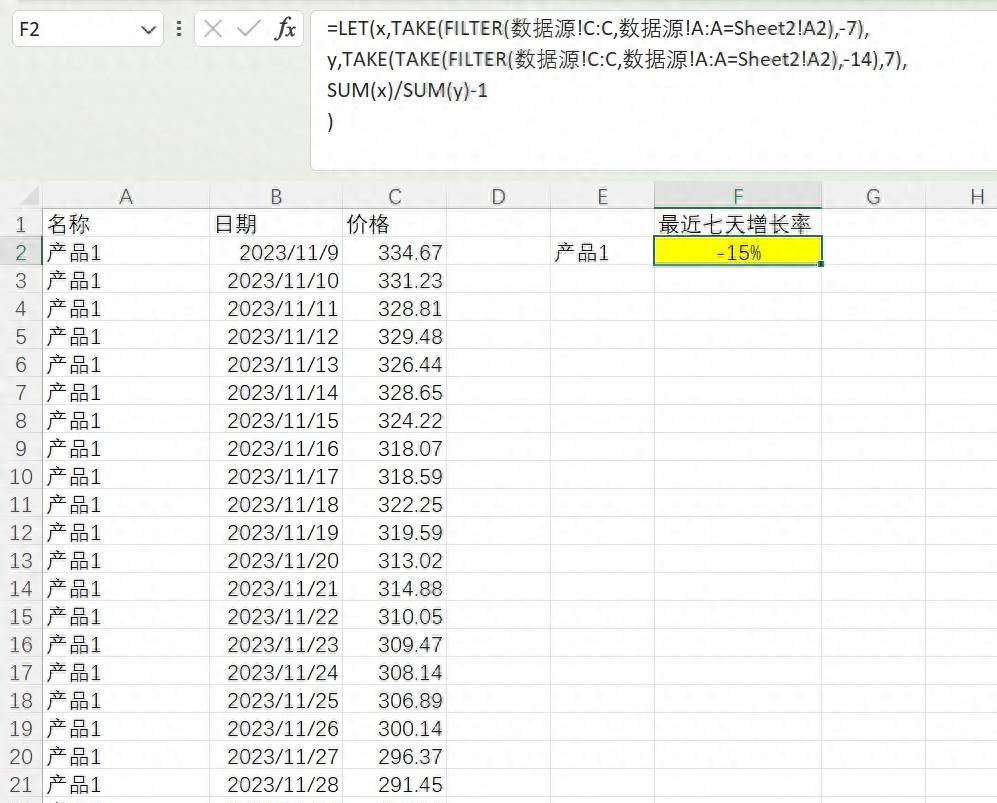
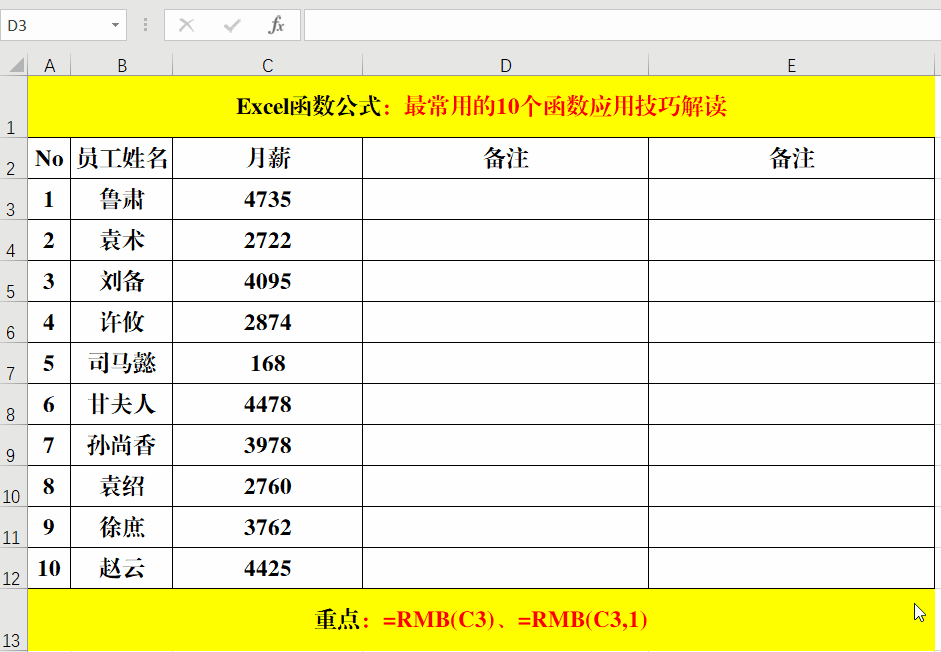

评论 (0)